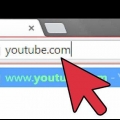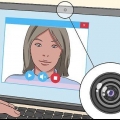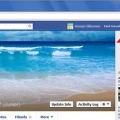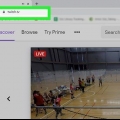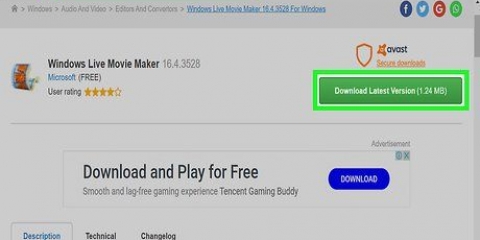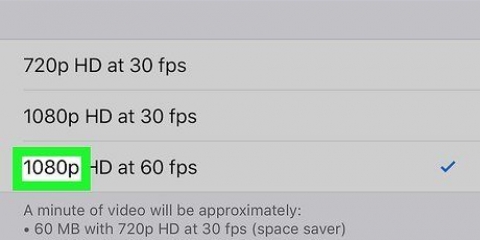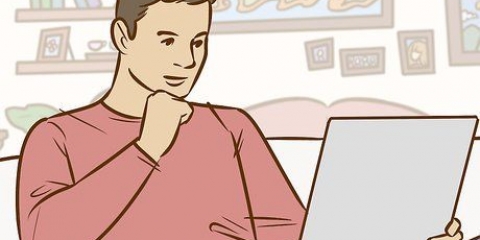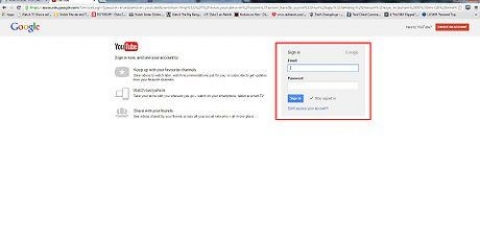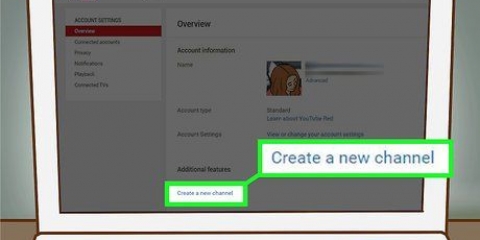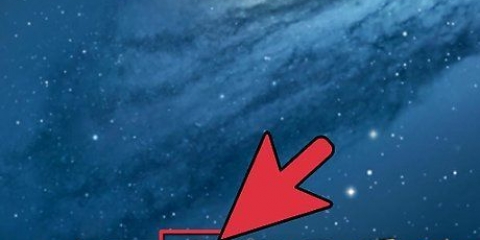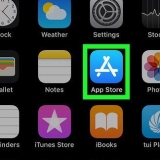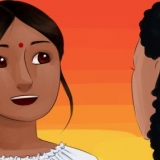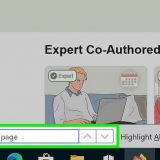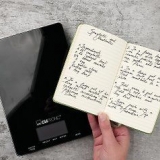3. Clique no botão `Carregar` no topo da página. Você encontrará este botão à direita da caixa de pesquisa. 4. Selecione seu arquivo de vídeo. aperte o botão "Selecione os arquivos para upload" para poder selecionar um arquivo. Procure o arquivo ou arquivos que você deseja enviar. Você também pode simplesmente arrastar e soltar arquivos na caixa. 5. aperte o botão "Abrir". Se sua conta ainda não foi verificada, você não pode enviar vídeos com mais de 15 minutos. Você pode verificar sua conta clicando "Aumente seu limite" debaixo da caixa "Selecione os arquivos para upload". Você também pode optar por enviar diretamente de sua webcam em vez de selecionar um vídeo existente. Você pode assistir ao vídeo antes de enviar. Se você selecionou um arquivo, o upload começará automaticamente. Agora você chegará a uma página onde poderá inserir informações sobre o vídeo. Adicionar uma descrição garante que outras pessoas aprendam mais sobre o conteúdo do vídeo, a descrição é fornecida abaixo do vídeo. Crie uma descrição atraente e exclusiva para que seu vídeo se destaque melhor. Por meio de rótulos ou `tags`, os usuários do YouTube podem encontrar seu vídeo usando termos de pesquisa relacionados ao seu vídeo (por exemplo, se você fornecer a um vídeo de elefantes dançando as tags `elefantes`, `dançando` e `engraçado`). Vídeos com as mesmas tags aparecerão na barra lateral com "Vídeos em Destaque". Com `Anotações` você pode colocar texto, links e pontos de acesso sobre seu vídeo. Eles enriquecem a experiência de vídeo adicionando informações, interatividade e profundidade. 8. Compartilhe o vídeo se quiser. Você pode compartilhar seu vídeo no Google+, Facebook ou Twitter, ou pode enviar a seus amigos o link do vídeo. Marque as caixas ao lado de cada canal em que você deseja compartilhar o vídeo. 9. Ganhe dinheiro com seu vídeo. Clique no menu da guia "Monetizar" e marque a caixa de seleção "Monetizar meu vídeo". Ver em esta página de ajuda do YouTube para obter mais informações sobre monetização. 10. Ajuste as configurações avançadas. Clique na aba `Avançado` e veja as opções. Por exemplo, você pode optar por não permitir comentários em seu vídeo, alterar a propriedade dos direitos, notificar seus inscritos e muito mais. 11. Clique em `Salvar`. Seu título, descrição e outras configurações serão salvos quando o vídeo terminar de ser carregado. Quando a barra de progresso estiver completamente preenchida, você postou um vídeo no YouTube. No iOS 7, o botão `Compartilhar` está localizado na parte inferior esquerda do player. Parece um quadrado com uma flecha saindo. Em um dispositivo Android, você provavelmente verá o botão no player ou precisará pressionar o botão de menu para que o botão apareça. 5. Dê uma descrição ao vídeo. Adicione uma descrição para seus espectadores lerem enquanto assistem ao vídeo. Explique o que acontece no vídeo. Verifique se a descrição está correta para que seu vídeo apareça mais rapidamente nos resultados da pesquisa. 6. Marque o vídeo. Por meio de marcadores ou `tags`, os usuários do YouTube podem encontrar seu vídeo usando termos de pesquisa relacionados ao seu vídeo. Seja honesto e criativo para gerar o maior número possível de espectadores. 7. Escolha suas configurações de privacidade. A configuração padrão de qualquer vídeo que você enviar é "Público", o que significa que qualquer pessoa pode encontrar e assistir ao seu vídeo. Escolha `Não listado` se quiser apenas tornar o vídeo acessível a pessoas que conhecem o link. `Privado` significa que o vídeo só pode ser visto por pessoas que você escolher. 8. Toque no botão `Carregar`. Quando você terminar com as configurações, você pode tocar no botão `Upload` e o upload começará. Pode demorar um pouco para que o upload seja concluído, dependendo do tamanho do arquivo de vídeo.
Carregar um vídeo no youtube
Contente
Quer compartilhar seus vídeos com amigos, familiares e pessoas que você não conhece? O upload para o YouTube é muito simples e você pode fazer isso do seu computador ou diretamente do seu telefone ou tablet. Siga as etapas deste artigo para ter seu vídeo online em poucos minutos.
Degraus
Método 1 de 2: Faça o upload do seu computador
1. Copie o vídeo da sua câmera para o seu computador. Antes de enviar, você pode editar seu vídeo, encurtá-lo ou torná-lo mais brilhante, o que quiser. Certifique-se de que o vídeo tenha o formato correto antes de iniciar o upload. Existem muitos conversores gratuitos por aí que tornarão seu vídeo adequado para o YouTube rapidamente. O YouTube aceita os seguintes formatos:
- .AVI (significa `Audio Video Interleaved`)
- .3GPP (telefones celulares)
- .MOV (Mac)
- .MP4 (iPod/PSP)
- .MPEG ou .MPG (significa `Motion Picture Experts Group`)
- .FLV (Adobe Flash)
- .M4V (h.264)
- .WMV (significa "Windows Media Video")
- .WEBM (HTML5)
2. Faça login na sua conta. Cada conta tem seu próprio canal do YouTube. Faça login com seu endereço de e-mail e senha.
6. Preencha os detalhes. Em qualquer caso, é obrigatório fornecer um título e uma descrição. Você também pode adicionar tags aqui para tornar seu vídeo mais fácil de encontrar.
7. Escolha suas configurações de privacidade. A configuração padrão de qualquer vídeo que você enviar é "Público", o que significa que qualquer pessoa pode encontrar e assistir ao seu vídeo. Escolha `Não listado` se quiser apenas tornar o vídeo acessível a pessoas que conhecem o link. `Privado` significa que o vídeo só pode ser visto por pessoas que você escolher. Essas pessoas precisam de uma conta do Google para isso.
Após o upload, você pode optar por incorporar um vídeo enviado em seu site ou colocar o vídeo em sua página do Facebook.
Método 2 de 2: Faça o upload do seu telefone ou tablet
1. Abra o vídeo. Use o programa de reprodução de vídeo em seu dispositivo para abrir o vídeo que deseja enviar. Você pode fazer upload de um vídeo já no seu dispositivo ou pode fazer upload de um vídeo imediatamente após a gravação.
2. Toque no botão `Compartilhar`. Este botão pode estar localizado em vários lugares, dependendo do tipo de telefone ou tablet:
3. Selecione YouTube no menu que aparece agora. Várias opções aparecerão depois de tocar no botão `Compartilhar`. Toque em `YouTube` para enviar o vídeo diretamente para o YouTube. Percorra a lista para procurar por `YouTube`.
Inscreva-se quando solicitado. Dependendo de suas configurações, agora você pode ser solicitado a fornecer seus detalhes de login.
4. Dê um título ao seu vídeo. Se você usou a câmera embutida para o vídeo, o vídeo provavelmente terá um título apenas com a data e alguns números. Crie um título que chame a atenção imediatamente e cubra o conteúdo do vídeo.
Sempre tente fazer o upload em uma rede Wi-Fi. Você ultrapassará rapidamente seu limite de dados se estiver conectado a 3G.
Pontas
- Se você estiver usando o Windows Movie Maker para carregar um vídeo, primeiro você deve salvá-lo como arquivo de filme. Só então é adequado fazer upload para o YouTube.
- Crie rótulos divertidos para atrair mais espectadores.
- Certifique-se de que a descrição seja mais do que apenas uma repetição do título.
- Adicione legendas ao seu vídeo. Você pode fazer isso depois de fazer o upload em `Gerenciador de vídeos`.
- Pesquise os vídeos mais vistos. Veja quais títulos e rótulos são usados e aprenda com essa abordagem.
- Não coloque vídeos ofensivos no YouTube.
- Dê ao seu vídeo um título simples se você quiser muitas visualizações, dê ao vídeo vários rótulos que correspondam ao conteúdo do vídeo. Você também pode adicionar seu nome de usuário como um marcador.
- Leia os termos e condições do YouTube se não tiver certeza sobre o que pode ou não enviar.
Avisos
- Não coloque vídeos protegidos por direitos autorais no YouTube. Como aviso, o vídeo será removido. Se você continuar a enviar vídeos protegidos por direitos autorais, sua conta será cancelada.Tenha especial cuidado com vídeos de filmes de cinema, artistas, atores e assim por diante. Além disso, alguns usuários do YouTube são muito agressivos quando se trata de defender seus direitos autorais.
- Nenhuma pessoa nua pode ser vista em seu vídeo. Sua conta será excluída.
Artigos sobre o tópico "Carregar um vídeo no youtube"
Оцените, пожалуйста статью
Popular